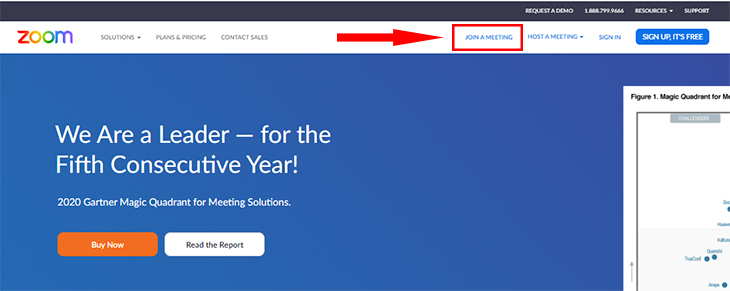Bạn đang xem bài viết Hướng dẫn sửa sai mật khẩu Zoom chi tiết từng bước tại thtrangdai.edu.vn, bạn có thể truy cập nhanh những thông tin cần thiết tại mục lục bài viết dưới đây.
Do ảnh hưởng của dịch Covid-19, ứng dụng Zoom trở thành một trong những phần mềm họp trực tuyến được sử dụng phổ biến nhất. Tuy nhiên, bạn sẽ thường xuyên gặp lỗi khi Zoom báo sai mật khẩu trong quá trình sử dụng. Bài viết này sẽ hướng dẫn các bạn cách sửa lỗi sai mật khẩu Zoom sai, các bạn cùng tham khảo nhé!
Nguyên nhân lỗi mật khẩu sai
Lỗi Zoom báo sai mật khẩu là lỗi thường gặp trong các cuộc họp trực tuyến. Lỗi xảy ra khi bạn đăng nhập ứng dụng Zoom và gặp thông báo “Mật khẩu của bạn không đúng. Vui lòng thử lại.” Vì vậy, để tránh gặp lỗi sai mật khẩu khi đăng nhập, bài viết này sẽ hướng dẫn các bạn tham gia phòng họp mà không cần phải đăng nhập vào Zoom.
Dưới đây là những lý do khiến Zoom báo sai mật khẩu:
- Nhập sai mật khẩu.
- Tên email và tên tài khoản Zoom sai.
- Do hệ thống Zoom đang gặp vấn đề.
Cách khắc phục lỗi sai mật khẩu zoom
Bước 1: Truy cập trang web của Zoom trên trình duyệt web của bạn.
Bước 2: Chọn Tham gia cuộc họp.
Bước 3: Nhập ID phòng họp do người tạo phòng cung cấp, sau đó nhấn Join để tham gia cuộc họp.

Bước 4: Xuất hiện hộp thoại thông báo mở Zoom Meets các bạn nhấn Cancel để không mở Zoom bằng ứng dụng đã tải về.

Bước 5: Chọn Khởi động cuộc họp.

Bước 6: Tiếp tục nhấn Cancel, sau đó chọn Join from Your Browser.

Bước 7: Nhập tên của bạn vào phần Your Name. Bấm vào ô Tôi không phải là người máy rồi bấm Tham gia.

Bước 8: Nhập mã cuộc họp và bấm Tham gia.

Như vậy bạn đã tham gia cuộc họp thành công mà không cần phải thực hiện quá trình đăng nhập.
Trên đây là hướng dẫn cách sửa sai mật khẩu Zoom. Nếu có thắc mắc cần giải đáp, vui lòng để lại bình luận bên dưới để thtrangdai.edu.vn hỗ trợ bạn!
Cảm ơn các bạn đã xem bài viết Hướng dẫn sửa sai mật khẩu Zoom chi tiết từng bước tại thtrangdai.edu.vn, các bạn có thể bình luận, xem thêm các bài viết liên quan bên dưới và hy vọng giúp ích được thông tin cho các bạn. tin tức thú vị.
Nhớ để nguồn: Cách sửa lỗi sai mật khẩu Zoom chi tiết từng bước tại thtrangdai.edu.vn
Chuyên mục: Blog